六年级信息技术教案.docx
《六年级信息技术教案.docx》由会员分享,可在线阅读,更多相关《六年级信息技术教案.docx(59页珍藏版)》请在冰豆网上搜索。
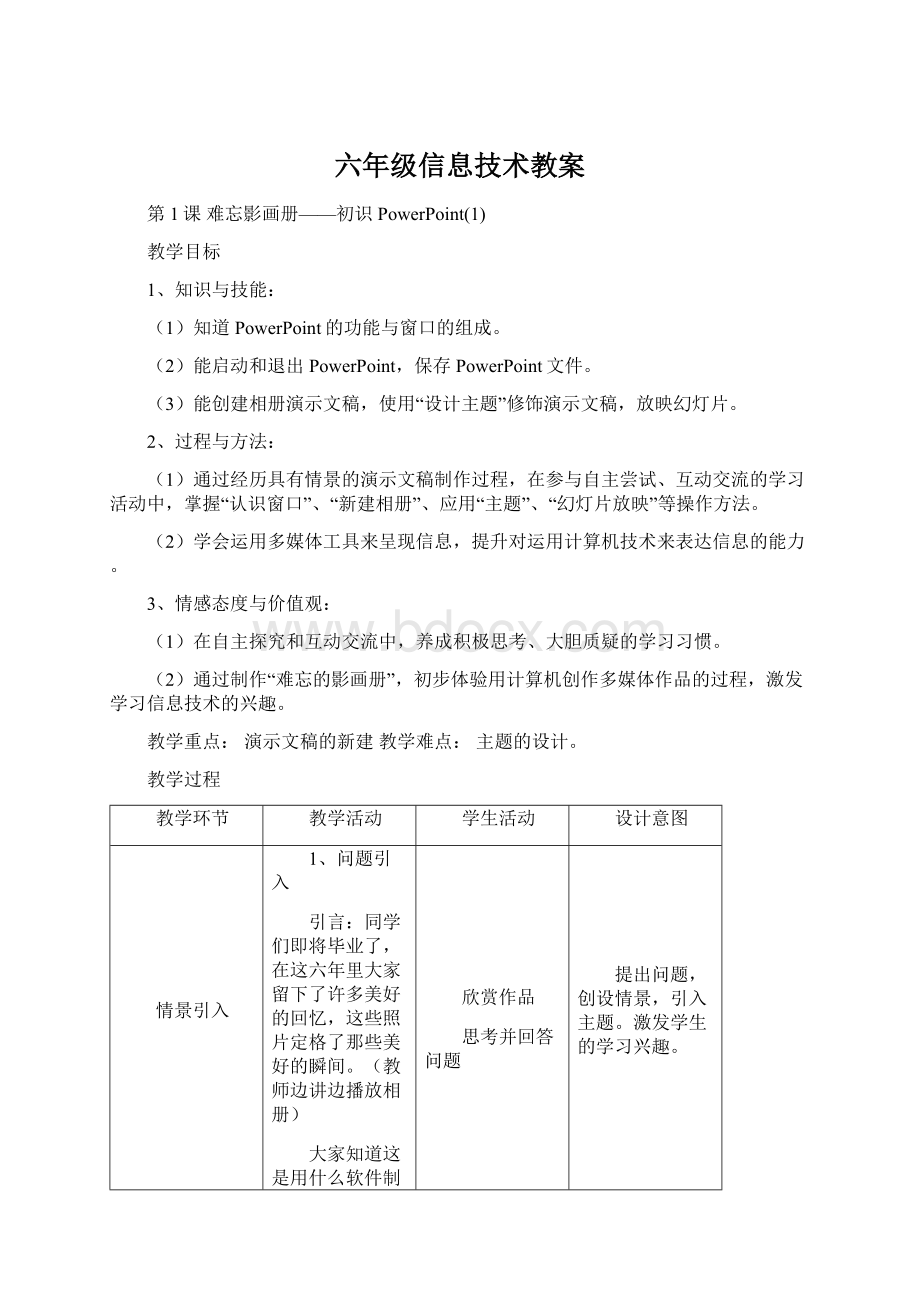
六年级信息技术教案
第1课难忘影画册——初识PowerPoint
(1)
教学目标
1、知识与技能:
(1)知道PowerPoint的功能与窗口的组成。
(2)能启动和退出PowerPoint,保存PowerPoint文件。
(3)能创建相册演示文稿,使用“设计主题”修饰演示文稿,放映幻灯片。
2、过程与方法:
(1)通过经历具有情景的演示文稿制作过程,在参与自主尝试、互动交流的学习活动中,掌握“认识窗口”、“新建相册”、应用“主题”、“幻灯片放映”等操作方法。
(2)学会运用多媒体工具来呈现信息,提升对运用计算机技术来表达信息的能力。
3、情感态度与价值观:
(1)在自主探究和互动交流中,养成积极思考、大胆质疑的学习习惯。
(2)通过制作“难忘的影画册”,初步体验用计算机创作多媒体作品的过程,激发学习信息技术的兴趣。
教学重点:
演示文稿的新建教学难点:
主题的设计。
教学过程
教学环节
教学活动
学生活动
设计意图
情景引入
1、问题引入
引言:
同学们即将毕业了,在这六年里大家留下了许多美好的回忆,这些照片定格了那些美好的瞬间。
(教师边讲边播放相册)
大家知道这是用什么软件制作的吗?
想不想自己动手制作一本电子相册呢?
2、板书课题
小结学生的回答,引出课题——“难忘影画册——初识PowerPoint”。
欣赏作品
思考并回答问题
提出问题,创设情景,引入主题。
激发学生的学习兴趣。
学习新知
(一)小组讨论,认识PowerPoint窗口
1、提问:
如何启动PowerPoint?
PowerPoint的界面与我们之前学习过的Word有什么异同?
小组同学可以讨论。
2、小结PowerPoint窗口各部分的名称。
启动PowerPoint自学课本讨论、回答
让学生自学,再进行检查反馈。
(二)动手操作,建立电子相册
布置任务一:
插入相片,制作出电子相册演示文稿。
1、任务要求:
启动PowerPoint,使用演示文稿的“相册”功能制作电子相册,并输入第一张幻灯片的标题和作者名称。
2、提示学法:
自主探究。
有困难可以看书学习,或者请教小组同学和老师。
聆听任务要求
自学、尝试、小组协作
学生通过完成任务,讨论等方式学习建立演示文稿。
并通过作品的展示,和同学的示范,归纳出建立演示文稿的操作方法。
教师在学生自
教学环节
教学活动
学生活动
设计意图
学习新知
3、教师巡视,帮助有困难的学生,及时发现问题并解决问题。
4、展示学生作品,请学生演示如何操作。
总结操作方法:
(1)建立相册演示文稿
①单击菜单栏“插入”——“相册”——“新建相册”
②在相册内容中单击“文件/磁盘(F)…”
③单击“创建”
(2)修改标题和作者名称
①单击第1张幻灯片;②修改标题和作者名称
5、指导学生继续完成任务,引导小组互相帮助。
个别演示汇报
归纳操作方法
主学习的过程中起到引导作用,给予学生尝试、展示与示范的机会,让学生学会自主学习。
(三)自主探究,美化演示文稿
1、课件展示
2、布置任务二:
应用“设计主题”,美化相册。
3、任务要求:
根据实际需要,应用演示文稿的“设计主题”,美化相册。
完成后在小组内放映幻灯片。
4、引导学生完成任务。
教师巡视,帮助有困难的学生,观察小组交流情况。
5、请小组展示代表作,请学生示范操作。
小结操作步骤:
①单击菜单栏上的“设计”
②选择主题
③放映幻灯片
小结:
使用PowerPoint的主题来设计幻灯片,可以达到快速地美化幻灯片的效果,而且PowerPoint为我们提供了非常多的主题样式。
应用设计主题时要考虑是否与内容相符。
观看教师展示,体会使用主题设计幻灯片的优越性。
聆听任务要求
完成任务
有困难的学生可以看课本P4的“跟着做”,与同学或老师讨论。
小组内放映幻灯片互相欣赏
小组推荐作品在全班展示
个别学生归纳操作方法
聆听
通过对比让学生感受使用主题来设计幻灯片的方便。
在完成任务的过程中,学习了演示文稿的主题设计,并在小组中放映,每个学生的作品都能得到展示,给学生带来了成就感。
学以致用
1、布置综合任务:
自选主题,制作相册演示文稿。
任务要求:
选择喜欢的主题制作成电子相册演示文稿,并给演示文稿应用合适的主题。
完成后请以“***的多媒体作品”命名保存。
2、作品交流,学生互评,教师点评。
动手做
欣赏作品,取长补短
综合练习,学以致用,内化新知
总结提升
1、让学生自我评价:
填写课本的学习目标完成情况。
2、小结:
本节课我们主要初步认识了PowerPoint软件,学习如何新建演示文稿,使用主题来设计演示文稿、幻灯片的播放。
希望通过这节课的学习,能对PowerPoint感兴趣,并能运用PowerPoint丰富的信息表现力来表达自己想法。
填写课本的自评表
思考、聆听
自我评价
知识归纳
板书设计
难忘影画册——初识PowerPoint
一、PowerPoint窗口的认识
二、演示文稿的创建
(1)创建电子相册
①单击“插入”——“相册”——“新建相册”
②单击“文件/磁盘(F)…”选择图片
③单击“创建”
(2)修改标题和作者名称
三、演示文稿的设计主题
单击“设计”——选择主题
四、幻灯片的放映
第2课图片展缤纷——图片的插入
(2)
教学目标
1、知识与技能:
(1)会在PowerPoint中添加幻灯片
(2)会在幻灯片中插入图片
(3)会利用图片样式美化图片(4)能够移动图片和调整图片的大小
2、过程与方法:
在完成具有情景的演示文稿制作过程中,通过看书自学、尝试、小组到助的方法,掌握新建幻灯片、图片的插入,图片样式的应用、图片位置与大小调整的操作方法。
3、情感态度与价值观:
(1)逐步养成运用知识迁移学习新知识的习惯。
(2)通过参与“图片展缤纷”的学习活动,体验用计算机技术展现图画作品的成功感,激发学习信息技术的兴趣。
教学重点:
幻灯片的添加,图片的插入。
教学难点:
图片的合理选用及美化。
教学过程
教学环节
教学活动
学生活动
设计意图
创设情景引入课题
1、导入:
经过二年多的学习,我们已经制作了很多的电脑作品,这些作品记录了我们丰富的学习生活,让我们一起来把我们的绘画作品也放到纪念册里。
2、出示课题:
图片展缤纷——插入图片
聆听
了解这节课的学习内容
情景导入,激发学生学习兴趣。
任务驱动学习新知
布置任务一:
添加“空白”板式幻灯片
1、要求:
在完成任务的过程中思考以下两个问题
A.新建幻灯片有几个步骤?
B.使用幻灯片版式有什么好处?
2、教师巡视,个别指导。
引导有困难的学生看书或者请教同学。
3、请学生演示如何新建幻灯片。
小结学生的回答,归纳新建幻灯片的操作步骤:
①在视图窗格中定位光标;②单击“新建幻灯片”;③单击合适的版式。
4、指导学生添加“图片与标题”版式,尝试添加其他版式。
聆听任务要求
自学课本、动手尝试、小组协作
观看演示,对照检查
完成任务
有目的地自学
重视反馈、及时点拨
布置任务二:
用图片描绘多彩学习生活。
1、提出任务与要求:
聆听任务要求
让学生通过知识技能迁移学习新知。
任务驱动学习新知
在新建的幻灯片中插入“木棉仔”和“木棉仔作品1”两张图片,并且调整两张图片的大小和位置,使画面更协调。
2、学法指导:
如果碰到困难,可以参考课本或者寻求他人的帮助。
3、展示典型作品,请学生演示操作方法,归纳总结操作步骤:
(1)插入图片:
一般方法:
①单击“插入”——“图片”;②选择图片;③单击“插入”
“图片与标题”版式下:
直接单击图标插入图片
(2)调整图片大小:
①单击图片②拖动图片上的控制点
(3)调整图片位置,拖动图片
4、指导学生继续完成任务,引导已经完成任务的学生帮助其他同学,学有余力的学生学习课本P9的“小技巧”将图片设置为透明。
看图示尝试操作,同组同学协作完成
观看演示,归纳操作步骤。
进一步完成任务,已经完成的同学帮助有困难的同学,学有余力的同学尝试其他小技巧。
让学生通过知识技能迁移学习新知。
通过典型作品的展示,引导学生认识调整图片的重要性以及如何调整得更加合理。
布置任务三:
让图片变得更漂亮
1、PPT展示下图,让学生观察并发表意见。
2、介绍“图片工具”的“格式”工具栏。
3、提出任务。
请同学们帮助木棉仔应用“棱台左透视”这一图片样式来美化图片。
4、反馈评价。
学生个别演示、教师点拨。
5、小结
应用图片样式要考虑和页面是相适应,不能为了炫目多彩而随意设置,否则会影响内容的整体表达。
观察、思考、回答
了解任务,尝试操作
观看演示,对照检查
对图片样式这一知识点进行整理。
设疑,引发学生思考,初步体验图片样式的美化效果。
通过教师的讲解,让学生初步认识图片工具的“格式”工具栏。
任务驱动,尝试操作
根据学生的掌握情况进行反馈评价。
知识的归纳。
巩固练习作品交流
1、布置综合任务:
丰富美化相册
基础任务:
制作一个具有多幅图片的幻灯片,并设置相册图片的样式。
提高任务:
打开“我的多媒体作品”演示文稿,运用所学技术制作新的幻灯片,丰富美化自己的相册,完成后保存文件。
2、教师巡视指导,引导学生更加合理的应用图片样式。
3、作品交流,师生共评。
制作一个具有多幅图片的幻灯片
完成自主性的创作练习
作品交流
通过基础任务,使本课所学习的操作技巧得到巩固,提高任务则更强调合理的应用所学技巧,提高学生综合运用能力。
自我评价总结提升
1、让学生自我评价:
填写课本的学习目标完成情况。
2、小结
这节课我们学习了如何在PowerPoint中插入图片,很多时候需要新建幻灯片。
图片进行位置、大小调整的操作与Word的操作相似。
图片插入后,为了使其更加美观,我们要对图片进行美化,这样就更能提升多媒体作品的表现力。
填写课本的自评表
知识归灯
通过自我评价,反馈学生的学习情况。
通过知识归纳概括,梳理学习内容。
板书设计
图片展缤纷——插入图片
1、新建幻灯片
单击“视图”——“新建幻灯片”
2、插入图片
单击“插入”——“图片”
3、调整图片大小:
单击图片——拖动控制点
4、调整图片位置:
拖动图片
第3课留言寄真情——文本框的使用(3)
教学目标
1、知识与技能:
(1)会插入文本框,设置字体和字号,调整文本框的大小和位置。
(2)能使用文本框的形状样式。
(3)能够设置艺术字样式。
2、过程与方法:
在参与“留言寄真情”活动的过程中,掌握文本框的插入,以及应用形状样式和艺术字样式的方法。
学会运用文字来艺术地表达信息,提升运用信息技术来表达信息的能力。
3、情感态度与价值观:
(1)感受文本框形状样式和艺术字的魅力,提升学习热情。
(2)体验动手实践与创作的成功感,获得学习信息技术的快乐。
教学重点:
文本框的插入,形状样式和艺术字样式的设置。
教学难点:
形状样式和艺术字样式的合理利用。
教学过程
教学环节
教学活动
学生活动
设计意图
创设情景引入课题
1、导入
五年的学习我们收获与感想都很多,把这些我们珍贵的东西用文字添加到我们的纪念册里吧。
2、出示课题:
留言寄真情——插入文本框
聆听
知道这节课的主要学习内容
创设情景,激发学习热情。
任务驱动学习新知
布置任务:
输入我们的感想
1、提出要求:
使用文本框给图片增加文字说明或者输入我们感想,设置文字的字号、字体,并调整文本框到合适大小。
2、引导学生自主探究,碰到困难时借助课本或者向老师和同学询问。